Alle voordelen op een rij
Rekeningen opvolgen, medewerkers of onderaannemers vergoeden, een financieringsaanvraag doen… Easy Banking App is er ook voor ondernemers.



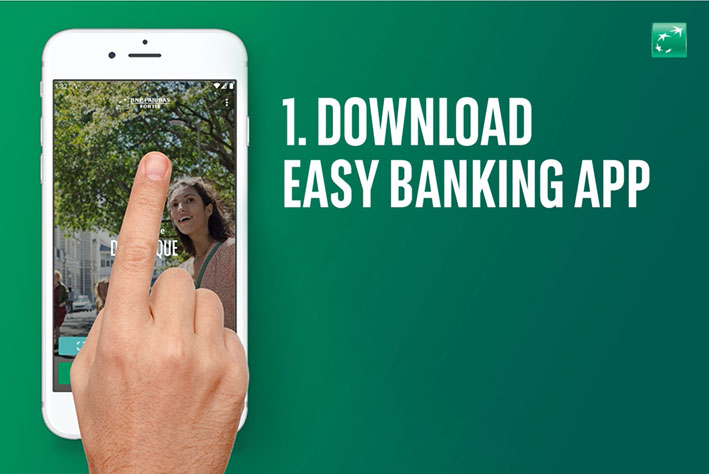















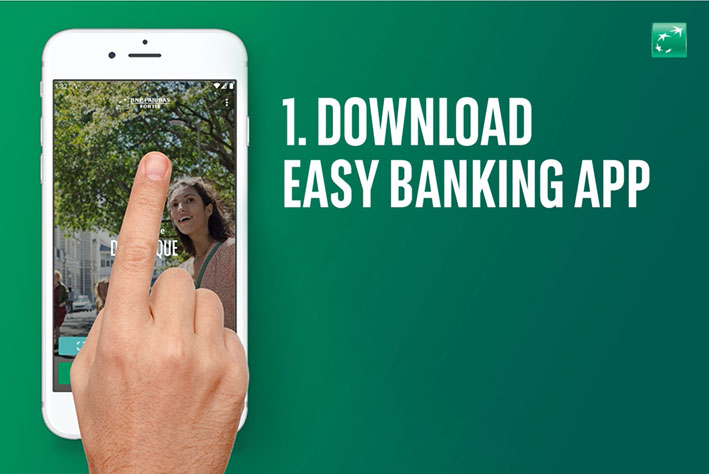




Alle voordelen op een rij
Rekeningen opvolgen, medewerkers of onderaannemers vergoeden, een financieringsaanvraag doen… Easy Banking App is er ook voor ondernemers.
Uw professionele verrichtingen binnen handbereik
Praktisch voor elke ondernemer
Tal van functionaliteiten
In alle veiligheid
Uw kaarten beheren, een schadegeval aangeven, producten aankopen... Ontdek wat u zelf kan doen via uw online en mobiele bank.
Zelf uw bankzaken regelenDownload de app in de App Store of in Google Play en houd uw debetkaart en kaartlezer bij de hand.
Open de app op uw smartphone of tablet, ga naar ‘Aanmelden’ en volg de instructies.
Identificeer uzelf en gebruik uw mobiele bank, in alle veiligheid, waar en wanneer u dat wilt.
Met Easy Banking App leert uw kind in alle veiligheid zijn geld beheren, altijd met uw toestemming.
Easy Banking App voor uw tienerEen grote aankoop? Ontdek de geldende limieten voor overschrijvingen via Easy Banking App, Easy Banking Web en Easy Banking Phone.
Installeer Android 7.0 (of hoger) op Android en iOS 15 (of hoger) op iPhone en iPad om vlot en veilig te surfen. We raden u aan geen bètaversies te installeren.
Maak uw leven als ondernemer makkelijker
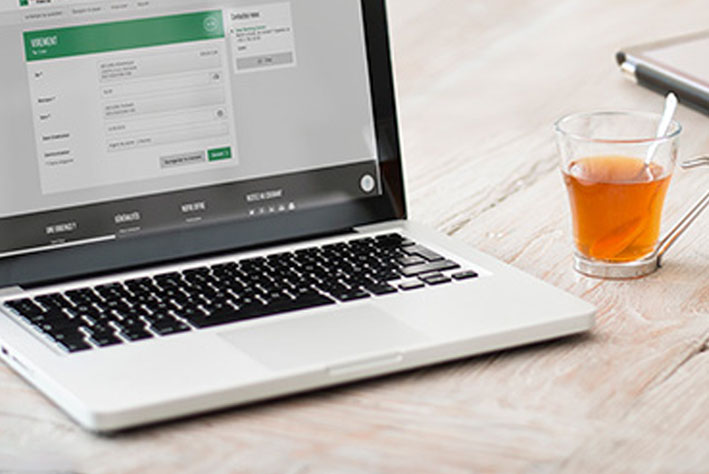
Hebt u begeleiding nodig om te starten met onze digitale kanalen, of om uw kennis te verfijnen? Boek een persoonlijke informatiesessie of een workshop in kleine groep, voor uzelf of voor uw medewerkers.

Easy Banking Business is de online en mobiele bank voor professionals. Zo beschikt u over specifieke tools en functionaliteiten om u het leven als ondernemer makkelijker te maken.

Met uw online bank beheert u uw professionele en privébankzaken in alle veiligheid op uw pc, waar en wanneer u dat wilt: betalingen en overschrijvingen, beleggingen en verzekeringen …
Meer informatie over Easy Banking App vindt u in de documenten hieronder:
©2024 BNP Paribas Fortis
Sessienummer: